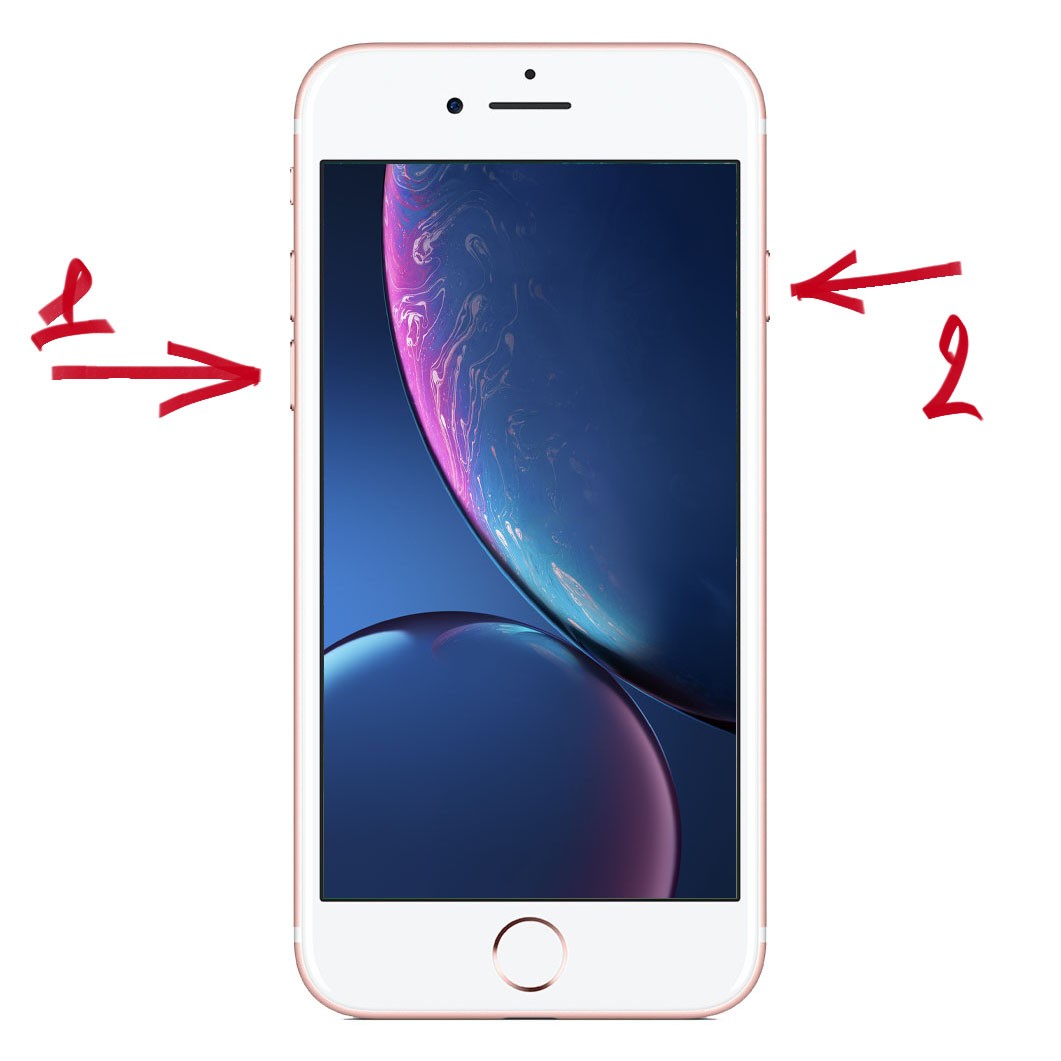- Как перезагрузить iPhone
- Как перезагрузить iPhone если он завис (принудительная перезагрузка)
- Простая перезагрузка iPhone
- Видео инструкция
- Как перезагрузить Iphone
- Как перезапустить iPhone X или 11
- Как перезапустить iPhone SE (2-го поколения), 8, 7 или 6
- Как перезапустить iPhone SE (1-го поколения), 5 или более ранней модели
- Что делать, если экран темный и не реагирует?
- Что делать, если устройство включается, но зависает в процессе загрузки?
- Как перезагрузить Айфон: все модели — 11, XS, XR, 10, SE и другие
- Как перезагрузить айфон 11, 10, XR, XS и 8
- Как перезагрузить айфон 7
- Перезагрузка айфон 6s и более ранних
- В заключение
- Как перезагрузить iPhone
- Как перезагрузить iPhone если он завис (принудительная перезагрузка)
- Простая перезагрузка iPhone
- Видео инструкция
- Как просто перезагрузить iPhone или iPad
- «Мягкий»
- Для всех айфонов и айпэдов с Touch ID
- Для айфонов и айпэдов с Face ID
- «Жёсткий»
- Если у вас iPhone 6S и более старая модель или iPad c кнопкой
- Если у вас iPhone 7
- Если у вас iPhone 8, X и новее либо iPad Pro (2018)
- Часто ли это нужно делать?
Как перезагрузить iPhone

В этой инструкции подробно о том, как перезагрузить iPhone 12, 11, XR, XS, SE, а также предыдущие версии смартфона, если он завис, а также об обычной перезагрузке в случае, когда всё работает исправно.
Как перезагрузить iPhone если он завис (принудительная перезагрузка)
В случае, если ваш iPhone завис и не отвечает на нажатия, Apple предусмотрела способ принудительно перезагрузить iPhone, все данные при этом останутся на месте, об этом переживать не стоит. Для перезагрузки iPhone 12, iPhone 11, iPhone XS, XR, iPhone X, iPhone 8 и SE второго поколения используйте следующие шаги:
- Нажмите и быстро отпустите кнопку увеличения громкости.
- Нажмите и отпустите кнопку уменьшения громкости.
- Нажмите и удерживайте кнопку выключения экрана, пока не появится логотип Apple, после этого отпустите её.
После выполнения указанных действий iPhone будет перезагружен.
Примечание: описанные шаги не всегда удается выполнить с первого раза, если сразу не получилось, просто попробуйте выполнить те же действия ещё несколько раз, в итоге всё должно сработать.
Для более старых моделей шаги несколько отличаются:
- На iPhone 7 нажмите и удерживайте кнопку уменьшения громкости и кнопку выключения экрана до появления логотипа с изображением яблока.
- На iPhone 6s и SE первого поколения следует одновременно удерживать кнопки выключения экрана и «Домой».
Простая перезагрузка iPhone
Если ваш iPhone работает исправно, то для его перезагрузки достаточно полностью выключить телефон, а затем снова включить:
- На новых iPhone без кнопки домой нажмите и удерживайте одну из кнопок громкости (любую) и кнопку выключения, пока не появится слайдер с текстом «Выключите». Используйте его для выключения, а после выключения включите iPhone кнопкой «питания».
- На iPhone старых поколений следует удерживать нажатой кнопку выключения экрана до появления слайдера выключения, затем выключить телефон с его помощью и снова включить этой же кнопкой — это и будет перезагрузкой.
Если на вашем iPhone не работают необходимые для перезагрузки или выключения кнопки, вы можете зайти в «Настройки» — «Основные», найти внизу списка параметров пункт «Выключить» и выполнить выключение с его помощью.
Видео инструкция
Надеюсь, один из предложенных способов сработал в вашей ситуации, перезагрузка удалась, а проблема, из-за которой она потребовалась, была решена.
Источник
Как перезагрузить Iphone
Как перезапустить iPhone X или 11
- Зажмите и удерживайте кнопки увеличения или усеньшения звука и кнопку выключения. Сделать это нужно одновременно в течении нескольких секунд, пока не появится ползунок «Выключить».
- Передвиньте ползунок и подождите, пока устройство выключится.
- Снова включите устройство, зажав боковую кнопку с правой стороны телефона. Когда появится логотип Apple, отпустите.
Как перезапустить iPhone SE (2-го поколения), 8, 7 или 6
- Нажмите и удерживайте боковую кнопку.
- Как только появится ползунок «Выключить», передвиньте его и подождите пока устройство отключится.
- Чтобы снова включить телефон, зажмите ту же кнопку и подождите пока появится логотип Apple.
Как перезапустить iPhone SE (1-го поколения), 5 или более ранней модели
- Следует зажать верхнюю кнопку и удерживать до тех пор, пока не появится ползунок «Выключить».
- Передвиньте ползунок и подождите, пока телефон выключится.
- Для включения зажимаем ту же кнопку.
Что делать, если экран темный и не реагирует?
Если у Вас возникла такая проблема, то может потребоваться принудительный перезапуск. При этом все данные на устройстве сохраняются. Такую процедуру можно провести даже, если телефон не реагирует на нажатие конопок.
- Для IPhone 8 и более поздних моделей: нажмите и быстро отпустите кнопку увеличения громкости. Затем нажмите и быстро отпустите кнопку уменьения громкости. Нажмите и удерживайте кнопку питания, пока устройство не перезапустится.
- Для iPhone 7 и 7 Plus. Нажмите и удерживайте верхнюю кнопку и кнопку уменьшения громкости, пока не отобразится логотип компании.
- Для iPhone 6S и более ранних моделей. Нажмите и удерживайте кнопку «Домой» и верхнюю кнопку до перезагрузки.
Что делать, если устройство включается, но зависает в процессе загрузки?
В таком случае следует перевести IPhone в режим восстановления. Для этого понадобится компьютер и установленная программа iTunes.
- Подключите телефон к компьютеру. Откройте программу ITunes и найдите устройство.
- Выполните инструкции, указанные в предыдущем разделе, подходящие для Вашей модели телефона.
- Зажимайте нужные кнопки, пока телефон не перейдет в режим восстановления.
Если же ничего из вышеперечисленного не помогает, советуем Вам обратиться в службу поддержки Apple. Там Вам подскажут адрес ближайшего сервисного центра, в котором Вам без сомнения помогут решить любую проблему, возникшую на Вашем устройстве.
Источник
Как перезагрузить Айфон: все модели — 11, XS, XR, 10, SE и другие
Хоть смартфоны компании Apple и являются эталоном надежности в плане операционной системы — никто не застрахован от возможных вылетов и зависаний.
Случаются ситуации, когда разработчик какого-нибудь софта или игры недостаточно хорошо оптимизировал его, отчего ваш смартфон может просто зависнуть и его необходимо будет перезагрузить.
Прошлый материал был посвящен тому, как выключить айфон. Сегодня мы рассмотрим, как перезагрузить iPhone 11, XS, XR, 10 и другие модели.
Важно! Это именно перезагрузка устройства, при котором все настройки будут сброшены на заводские. И телефон придется настраивать заново. Поэтому, перед этим рекомендую сделать синхронизацию аккаунта в iCloud.
Как перезагрузить айфон 11, 10, XR, XS и 8
Для новых моделей iPhone, работает и на SE 2020 года выпуска. Нажмите кнопки:
- Повышения громкости — и сразу отпустите
- Понижения громкости — и сразу отпустите
- Питания — держите пока не появится эмблема Apple
Эта процедура поможет избавиться от ошибок в работе программного обеспечения. Сбросить все настройки до оригинального состояния. Часто помогает избавиться от тормозов и долгого запуска приложений.
Как перезагрузить айфон 7
Для перезапуска iPhone 7 необходимо на корпусе устройства нажать и держать в течение 10 секунд две кнопки: питания и понижения громкости. Держите их пока не появится логотип Apple, затем можно отпустить.
Часто выручает при ошибках после обновления IOS. Так, сбросив настройки, смартфон начинает работать куда более стабильно.
Перезагрузка айфон 6s и более ранних
Зажмите на устройстве сразу две кнопки: домой и питания примерно на 10 секунд, пока не появится лого Эпл, после чего можно отпустить.
Нередко процедура позволяет стабилизировать работу всего устройства. Убрать повисания и глюки в определенных приложениях, к примеру, если они часто вылетают и приходится запускать их заново.
В заключение
Это основные методы перезапуска iPhone без лишних слов и простым языком. Помните, что часто делать такой перезапуск не рекомендует сама Apple.
Источник
Как перезагрузить iPhone

В этой инструкции подробно о том, как перезагрузить iPhone 12, 11, XR, XS, SE, а также предыдущие версии смартфона, если он завис, а также об обычной перезагрузке в случае, когда всё работает исправно.
Как перезагрузить iPhone если он завис (принудительная перезагрузка)
В случае, если ваш iPhone завис и не отвечает на нажатия, Apple предусмотрела способ принудительно перезагрузить iPhone, все данные при этом останутся на месте, об этом переживать не стоит. Для перезагрузки iPhone 12, iPhone 11, iPhone XS, XR, iPhone X, iPhone 8 и SE второго поколения используйте следующие шаги:
- Нажмите и быстро отпустите кнопку увеличения громкости.
- Нажмите и отпустите кнопку уменьшения громкости.
- Нажмите и удерживайте кнопку выключения экрана, пока не появится логотип Apple, после этого отпустите её.
После выполнения указанных действий iPhone будет перезагружен.
Примечание: описанные шаги не всегда удается выполнить с первого раза, если сразу не получилось, просто попробуйте выполнить те же действия ещё несколько раз, в итоге всё должно сработать.
Для более старых моделей шаги несколько отличаются:
- На iPhone 7 нажмите и удерживайте кнопку уменьшения громкости и кнопку выключения экрана до появления логотипа с изображением яблока.
- На iPhone 6s и SE первого поколения следует одновременно удерживать кнопки выключения экрана и «Домой».
Простая перезагрузка iPhone
Если ваш iPhone работает исправно, то для его перезагрузки достаточно полностью выключить телефон, а затем снова включить:
- На новых iPhone без кнопки домой нажмите и удерживайте одну из кнопок громкости (любую) и кнопку выключения, пока не появится слайдер с текстом «Выключите». Используйте его для выключения, а после выключения включите iPhone кнопкой «питания».
- На iPhone старых поколений следует удерживать нажатой кнопку выключения экрана до появления слайдера выключения, затем выключить телефон с его помощью и снова включить этой же кнопкой — это и будет перезагрузкой.
Если на вашем iPhone не работают необходимые для перезагрузки или выключения кнопки, вы можете зайти в «Настройки» — «Основные», найти внизу списка параметров пункт «Выключить» и выполнить выключение с его помощью.
Видео инструкция
Надеюсь, один из предложенных способов сработал в вашей ситуации, перезагрузка удалась, а проблема, из-за которой она потребовалась, была решена.
Источник
Как просто перезагрузить iPhone или iPad
Инструкция на случай совсем уж критичной ситуации.
Любая техника устаёт. Вон даже самолётам, как оказалось, иногда нужна перезагрузка.
Есть два способа перезагрузить ваше устройство. Это «мягкий» и «жёсткий» способ. Первый подразумевает плавное отключение устройства, а второй, соответственно, резкое отключение питания.
«Мягкий»
Тут возможны два варианта.
Для всех айфонов и айпэдов с Touch ID
Зажимаете кнопку питания на несколько секунд, пока не появится ползунок отключения устройства с надписью «Выключите»:
Тяните его. Через несколько секунд айфон отключится. После этого снова зажмите кнопку питания, пока на экране вашего устройства не появится яблоко.
Для айфонов и айпэдов с Face ID
Тут возможно сразу два варианта появление ползунка «Выключите»:
- Последовательное нажатие громкости вверх, громкости вниз. Сразу после этого на пару секунд зажмите кнопку включения устройства;
- На пару секунд одновременно зажмите любую из кнопок громкости с кнопкой включения устройства.
Последний метод не только позволит вам мягко перезагрузить устройство, но и заблокирует работу Face ID — полезная фишка.
«Жёсткий»
Но иногда этот способ не помогает, потому что ваше устройство по каким-то причинам вообще не реагирует на прикосновения. В этом случае обратимся к самому «жёсткому» способу. И тут сразу несколько вариантов.
Если у вас iPhone 6S и более старая модель или iPad c кнопкой
Зажимайте кнопку питания и «Домой» секунд на десять до тех пор, пока не появится логотип Apple.
Если у вас iPhone 7
Надо одновременно зажать кнопку уменьшения громкости и кнопку питания. Отпускайте их только тогда, когда на чёрном фоне появится логотип компании:
Если у вас iPhone 8, X и новее либо iPad Pro (2018)
В общем, для перезагрузки надо последовательно нажать три кнопки: громкость вверх, громкость вниз и зажать кнопку питания секунд на 7–10, пока на чёрном экране не появится логотип Apple:
Часто ли это нужно делать?
Если у вас айфон не завис намертво, то перезагружать по-жёсткому не стоит. Я, например, воспользовался этой функцией только в тот момент, когда один из студийных айпэдов с установленной на нём бетой iPadOS не реагировал ни на какие махинации. Но здесь понятная ситуация — ведь это бета, а не стабильная версия.
Источник